- পুরো নথির পৃষ্ঠার অবস্থান পরিবর্তন করুন
- একটি একক পৃষ্ঠার অভিযোজন পরিবর্তন করুন
- কিভাবে LibreOffice এ একটি অ্যালবাম পৃষ্ঠা তৈরি করতে
- তথ্যও
- সামগ্রী
- কিছু পৃষ্ঠার জন্য শুধুমাত্র পৃষ্ঠা অভিযোজন পরিবর্তন করুন
- একক পৃষ্ঠা শৈলী
- পৃষ্ঠা শৈলী ম্যানুয়াল নির্বাচন
LibreOffice Writer LibreOffice প্যাকেজে অন্তর্ভুক্ত একটি প্রোগ্রাম যা প্রতি বছর জনপ্রিয়তা অর্জন করে। সর্বাধিক জন্য, এই প্যাকেজ এমএস অফিসের জন্য প্রতিস্থাপন হয়ে গেছে, বিশেষত এটি ব্যবসার মালিকদের seduces, সফ্টওয়্যার ( সফ্টওয়্যার ) একেবারে বিনামূল্যে বিতরণ করা হয়।
কিভাবে LibreOffice Writer এ অভিযোজন পরিবর্তন করবেন?
তবে, এটি একমাত্র লিবারার সুবিধা নয় - একটি প্রতিক্রিয়াশীল ইন্টারফেস এবং প্রশস্ত কার্যকারিতা কর্মীর জন্য নির্ধারিত কোনও কাজকে সমাধান করতে সহায়তা করবে। উইটার্রার পাশাপাশি প্যাকেজটিতে আরও পাঁচটি প্রোগ্রাম রয়েছে: টেবিল এডিটর ক্যালক, উপস্থাপনাগুলি তৈরি এবং প্রদর্শনের জন্য ইমপ্রেস, ভেক্টর এডিটর ড্র, সূত্র সম্পাদক মথ, এবং ডাটাবেস ম্যানেজমেন্ট সিস্টেম বেস। আপনি দেখতে পারেন, প্রোগ্রাম সবচেয়ে বিভিন্ন কাজ জন্য হয়।
যাইহোক, আমরা লিবারঅফিস রাইটারে ফোকাস করব, কারণ ইলেক্ট্রনিক ফর্মের পাঠ্যের সাথে কাজ করা কোনও কার্যপ্রবাহের অবিচ্ছেদ্য অংশ হয়ে উঠেছে, অধ্যয়ন শুরু করে এবং অফিসে কাজ শেষ করে। প্রোগ্রাম একটি চমৎকার এবং প্রতিক্রিয়াশীল ইন্টারফেস আছে। এমন একজন ব্যক্তি যিনি পূর্বে টেক্সট সম্পাদকদের সাথে কাজ করেননি তা দ্রুত আরামদায়ক হয়ে উঠবে। বাকি শক্তিশালী শব্দ প্রসেসর , যা আপনাকে পাঠ্য (টাইপিং, এডিটিং ইত্যাদি) সহ সমস্ত সম্ভাব্য ক্রিয়াকলাপ সম্পাদন করতে দেয়।
Vraiter ব্যবহার সঙ্গে একটি সাধারণ সমস্যা শীট অভিমুখ পরিবর্তন করা হয়। কখনও কখনও গ্রাফ বা টেবিল যেমন তথ্য ভাল উপস্থাপনা জন্য আমাদের স্বাভাবিক বই উপস্থাপনা আড়াআড়ি পরিবর্তন প্রয়োজন। এই পদ্ধতি সম্পর্কে জটিল কিছুই নেই।
"ফরম্যাট" মেনুতে যান, তারপর "পৃষ্ঠা"। "কাগজের আকার" পরবর্তী আড়াআড়ি নির্বাচন করুন, ঠিক আছে ক্লিক করুন।

সাবধান। ভয় পাবেন না, নামটি "পোর্ট্রেট" নামের সাথে অভিযোজন দেখে - এটি একই বইয়ের মতো, অন্য নামে।
যাইহোক, এই ধরনের সেটিংস দস্তাবেজ জুড়ে দৃশ্য পরিবর্তন করবে, তবে যদি আপনি শুধুমাত্র কিছু শীটগুলিতে আড়াআড়ি অভিযোজন প্রয়োগ করতে চান তবে নিচের নির্দেশাবলী অনুসরণ করুন।
- মেনুতে যান "বিন্যাস" - "শৈলী এবং বিন্যাস।"
- তারপর "শৈলী" ক্লিক করুন।
- এটি করার জন্য আপনাকে নতুন শৈলী তৈরি করতে হবে, "নতুন" নির্বাচন করুন এবং "ম্যানেজমেন্ট" ট্যাবে যান, যেখানে আপনি শৈলীটির নাম লিখতে পারেন।
- "পৃষ্ঠা" ট্যাবে যান, ল্যান্ডস্কেপ কাগজের আকারের বাক্সটি চেক করুন এবং ঠিক আছে ক্লিক করুন।
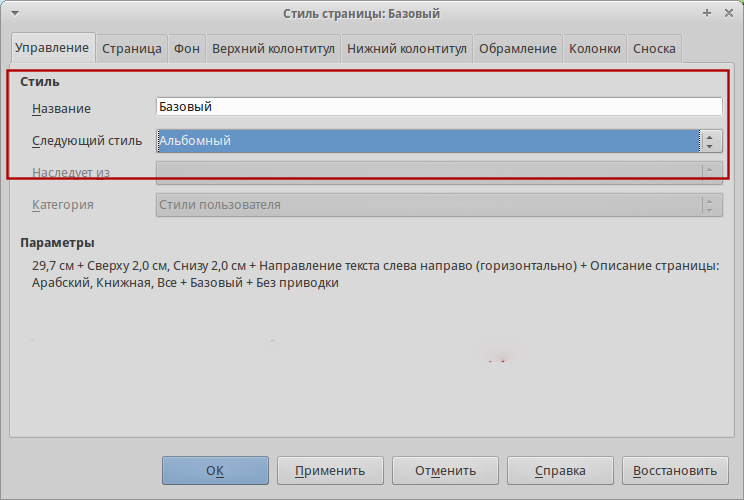
আমি সৎভাবে স্বীকার করি - অফিস প্রোগ্রামগুলিতে আমি খুব ভালভাবে বুঝি না;)
কিন্তু কাজের সময়ে প্রায়শই প্রোগ্রাম সম্পর্কে প্রশ্ন থাকে মাইক্রোসফ্ট অফিস অথবা ওপেন অফিস, তারপর আমি আরও ভাল এই সমস্যা মোকাবেলা করার সিদ্ধান্ত নিয়েছে।
পুরো নথির পৃষ্ঠার অবস্থান পরিবর্তন করুন
1. মেনু বিন্যাস -> পৃষ্ঠাতে ক্লিক করুন
2. পৃষ্ঠা শৈলীতে: সাধারণ ডায়লগ বক্সটি, পৃষ্ঠা ট্যাবটি নির্বাচন করুন, পছন্দসই অভিরুচি ( পোর্ট্রেট বা ল্যান্ডস্কেপ ) -এ একটি চেক চিহ্ন দিন।
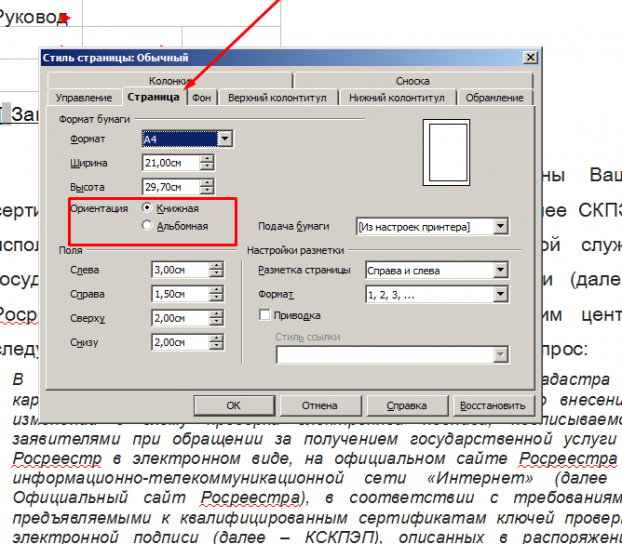
ফলস্বরূপ, ডকুমেন্টের সকল পৃষ্ঠায় অভিযোজন পরিবর্তন হবে।
একটি একক পৃষ্ঠার অভিযোজন পরিবর্তন করুন
এবং এখানে আমি একটি দুর্দান্ত চুক্তি ভোগ করেছি, কারণ এটি শব্দ হিসাবে সহজ এবং সুবিধাজনক নয়))
আমি যে পদ্ধতিটি ব্যবহার করেছি তা কুঠুরির চেয়ে বেশি ... কিন্তু এটি এখনও কাজ করে।
এই পদ্ধতির ভিত্তিতে শৈলী ব্যবহার করা হয় ।
1. ওপেন অফিস লেখক আপনার নথি খুলুন
2. শৈলী মেনু খুলুন: বিন্যাস -> শৈলী ( বা F11)
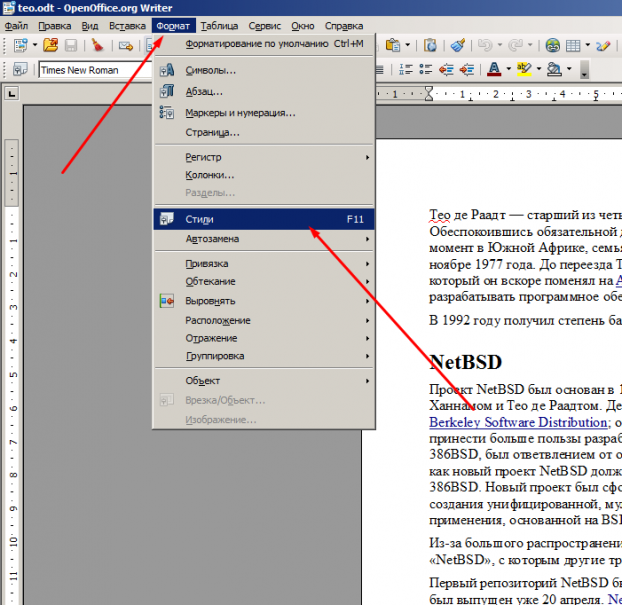
3. শৈলী এবং বিন্যাসে ডায়লগ বাক্সে, পৃষ্ঠা শৈলী আইকন নির্বাচন করুন।
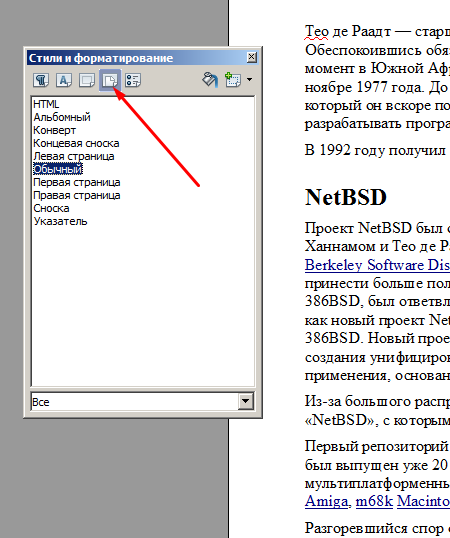
4. নির্বাচিত আইকনে তৈরি শৈলীতে ক্লিক করুন এবং নির্বাচিত আইটেম থেকে শৈলী তৈরি করুন নির্বাচন করুন।
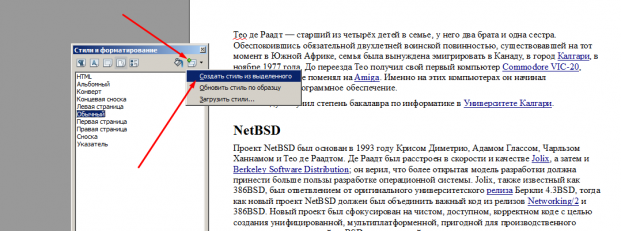
5. তৈরি করতে আপনার শৈলীটির নাম লিখুন, উদাহরণস্বরূপ: আমার স্টাইল
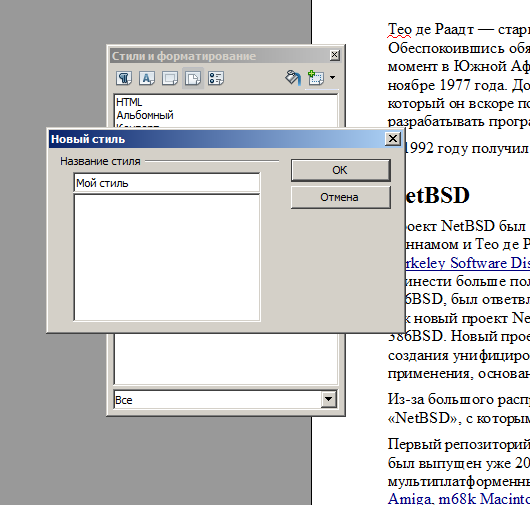
6. তৈরি শৈলী ( আমার শৈলী ) ডান মাউস বোতামে ক্লিক করুন -> প্রসঙ্গ মেনু থেকে, Modify নির্বাচন করুন
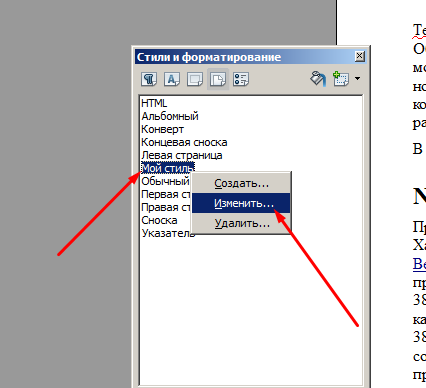
7. পৃষ্ঠা শৈলী ডায়লগ বাক্সে ক্রিয়া : আমার স্টাইল
নিয়ন্ত্রণ ট্যাব -> পরবর্তী শৈলী -> সাধারণ
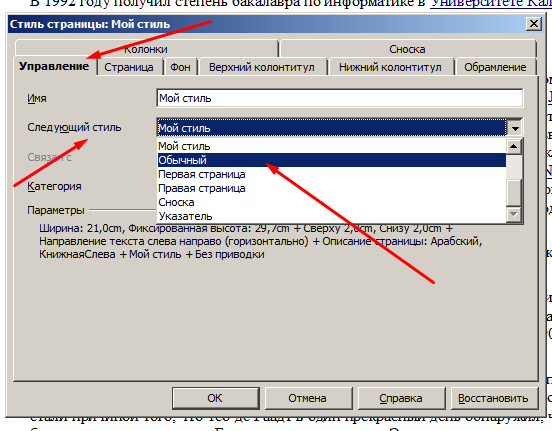
পরবর্তী শৈলী - স্বাভাবিক - পরিবর্তিত একের পরের পৃষ্ঠাটি একই রকম থাকে।
8. পৃষ্ঠা ট্যাবে -> ওরিয়েন্টেশন -> ল্যান্ডস্কেপ -> ঠিক আছে
ডিফল্টরূপে, LibreOffice এডিটরতে পৃষ্ঠাটি A4 কাগজের একটি নিয়মিত শীট হিসাবে দেখায় এবং এটির একটি প্রতিকৃতি অভিযোজন রয়েছে। এটি প্রয়োজনীয় কারণ বেশিরভাগ অফিসের নথির জন্য, বিন্যস্ত, coursework এবং নিবন্ধ নিম্নরূপ ডিফল্ট অভিযোজন হয়।
কিন্তু সেখানে অনেকগুলি নথি রয়েছে যা স্থাপন করা দরকার আড়াআড়ি বিন্যাস উদাহরণস্বরূপ, বিস্তৃত টেবিল বা কোন ধরনের স্কিমা। মাইক্রোসফ্ট অফিসে, এই সব খুব সহজভাবে করা হয়, কিন্তু libre একটু ভিন্ন। এই নিবন্ধে আমরা কিভাবে LibreOffice এ কাজ করব তা দেখব অ্যালবাম পৃষ্ঠা বিভিন্ন উপায়ে।
কিভাবে LibreOffice এ একটি অ্যালবাম পৃষ্ঠা তৈরি করতে
সবচেয়ে সহজ উপায় হল যখন আপনার নথির আড়াআড়িগুলিতে সমস্ত পৃষ্ঠাগুলি তৈরি করতে হবে। তারপর এটা অপেক্ষাকৃত সহজ। শুধু "বিন্যাস" -> "পৃষ্ঠা" মেনুটি খুলুন এবং তারপরে "পৃষ্ঠা" ট্যাবে যান:
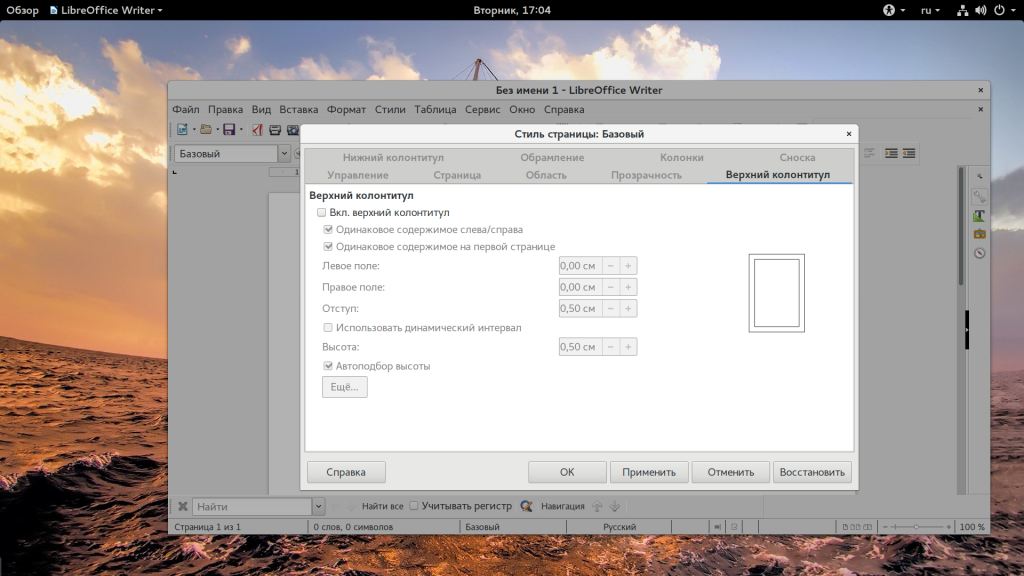
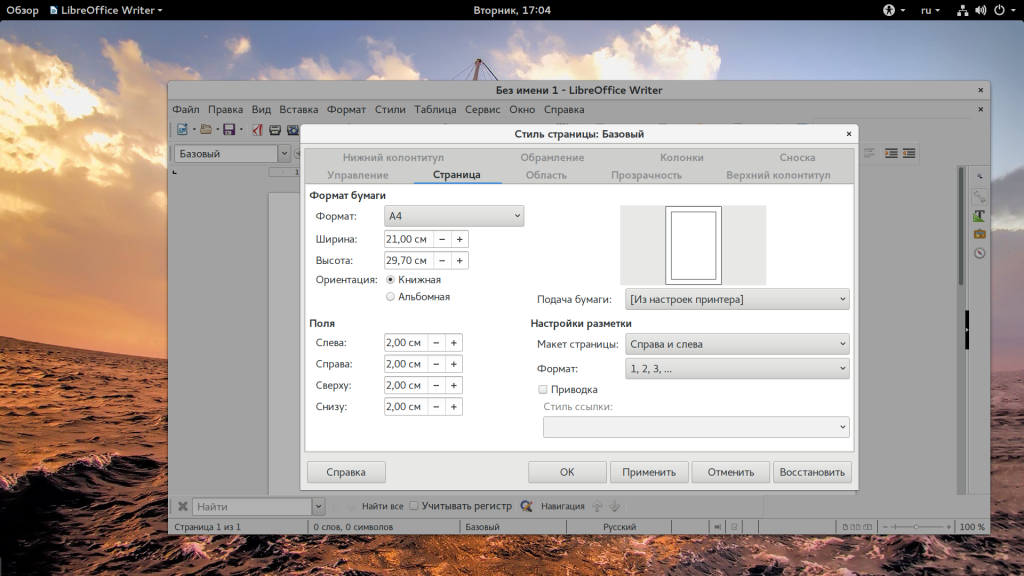
এখানে আপনি "বুক" অবস্থান থেকে "ল্যান্ডস্কেপ" থেকে স্যুইচটি পুনর্বিন্যাস করতে পারেন:
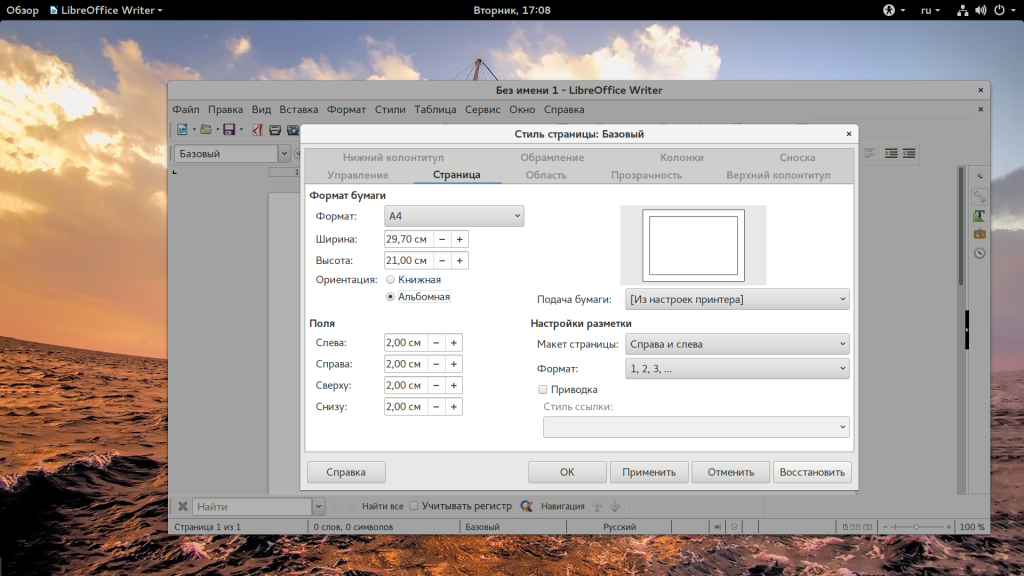
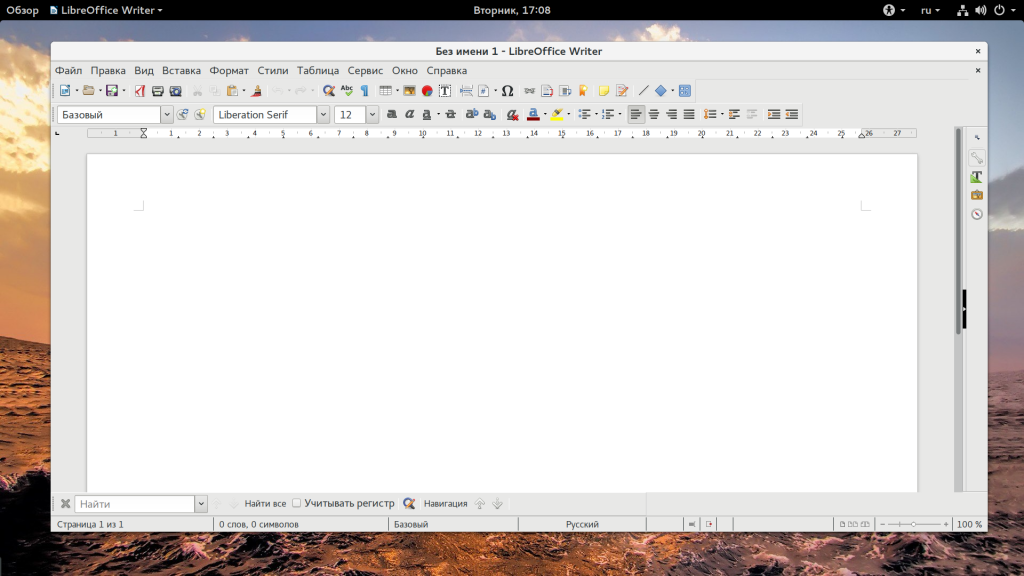
উপরন্তু, একই উইন্ডোতে, আপনি ক্ষেত্রটি কাস্টমাইজ করতে পারেন। নিম্নলিখিত পদ্ধতি প্রথম তুলনায় একটু বেশি জটিল, কিন্তু তারা libreoffice কিভাবে করতে বলুন অ্যালবাম শীট শুধুমাত্র সেট এক। এটি করার জন্য, পছন্দসই পৃষ্ঠায় প্রথম অনুচ্ছেদের শুরুতে কার্সার রাখুন, তারপরে ডান-ক্লিক করুন, "পৃষ্ঠা ..." নির্বাচন করুন, তারপরে "পরিচালনা" ট্যাবে যান:

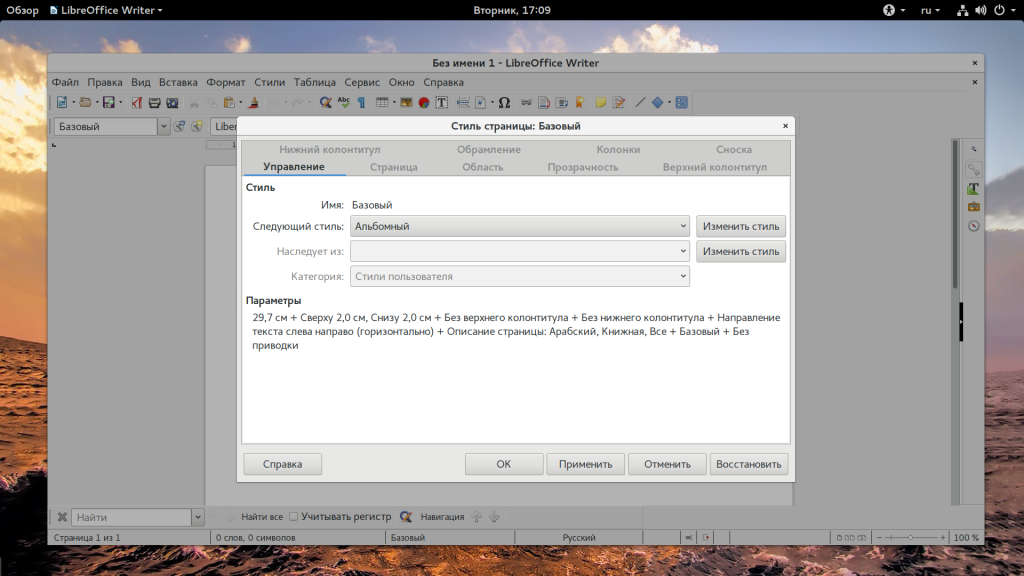
LibreOffice এ বিভিন্ন পৃষ্ঠা শৈলী রয়েছে। ডিফল্ট বেস। কিন্তু, উপরন্তু, "আড়াআড়ি" শৈলী আছে, যা, শুধু, আড়াআড়ি পৃষ্ঠার অভিযোজন সেট করা হয়। তারপরে, আপনার নির্বাচিত পাতা একটি আড়াআড়ি হবে।
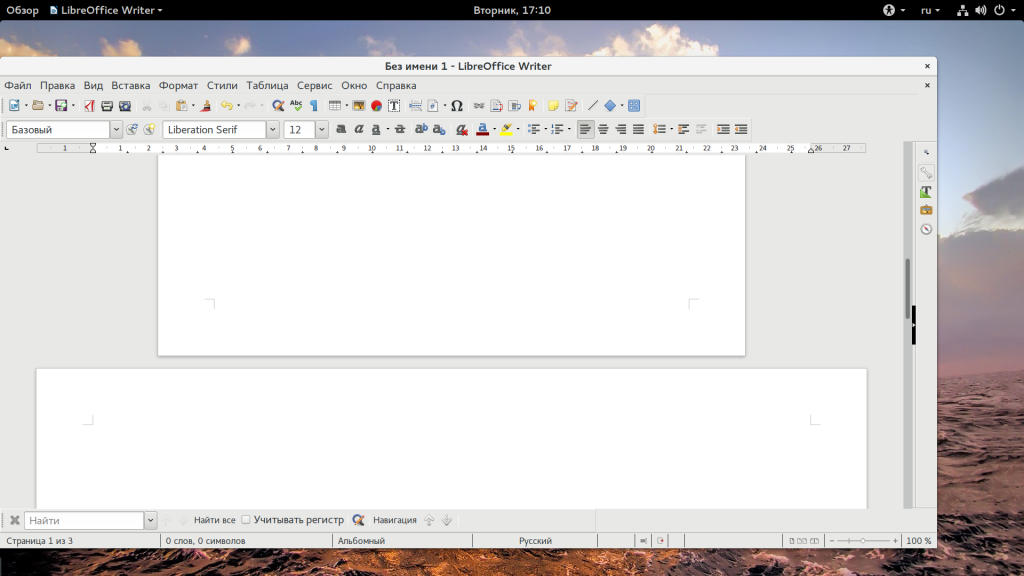
আরেকটি উপায় সম্পন্ন করা হয় ভূদৃশ্য অভিযোজন LibreOffice পৃষ্ঠাগুলি । LibreOffice এ বিরতি হিসাবে একটি জিনিস আছে। এটি মাইক্রোসফ্ট অফিসে একই শব্দটির অনুরূপ। প্রতিটি বিভাগের জন্য, প্রোগ্রাম একটি পৃথক শৈলী সেট করে।
প্রথমত, পৃষ্ঠার সামনে একটি নতুন বিভাগ তৈরি করুন যা আপনি একটি ল্যান্ডস্কেপ তৈরি করতে চান, এটি করার জন্য "সন্নিবেশ করান" - "বিরতি" খুলুন:
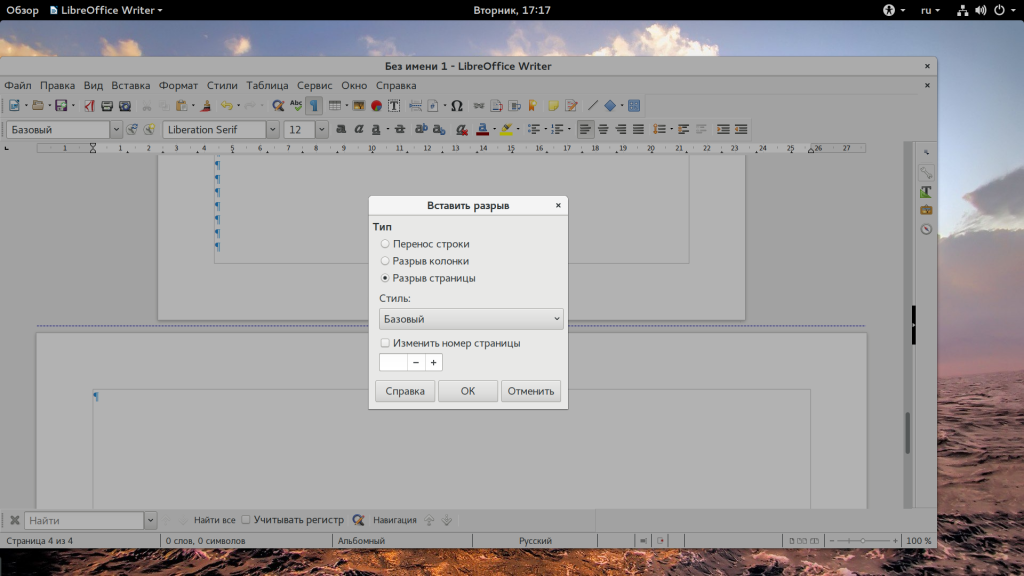
এখানে শৈলী হিসাবে "গ্যাপ" এবং "অ্যালবাম" নির্বাচন করুন, অথবা আপনি পরে শৈলী সেট করতে পারেন, কারণ এটি প্রথম সংস্করণে সম্পন্ন হয়েছিল। আপনার নতুন আড়াআড়ি পৃষ্ঠার শেষে, আপনি প্রতিকৃতি স্থিতিবিন্যাসে ফিরে যাওয়ার জন্য একটি নতুন ফাঁক সন্নিবেশ করতে পারেন। ফাঁক কোথায় অবস্থিত তা দেখতে, প্রদর্শন মোড চালু করুন। অ মুদ্রণ অক্ষর । তারপর বিরতি পৃষ্ঠাগুলির মধ্যে একটি নীল বিন্দু লাইন হিসাবে প্রদর্শিত হবে।
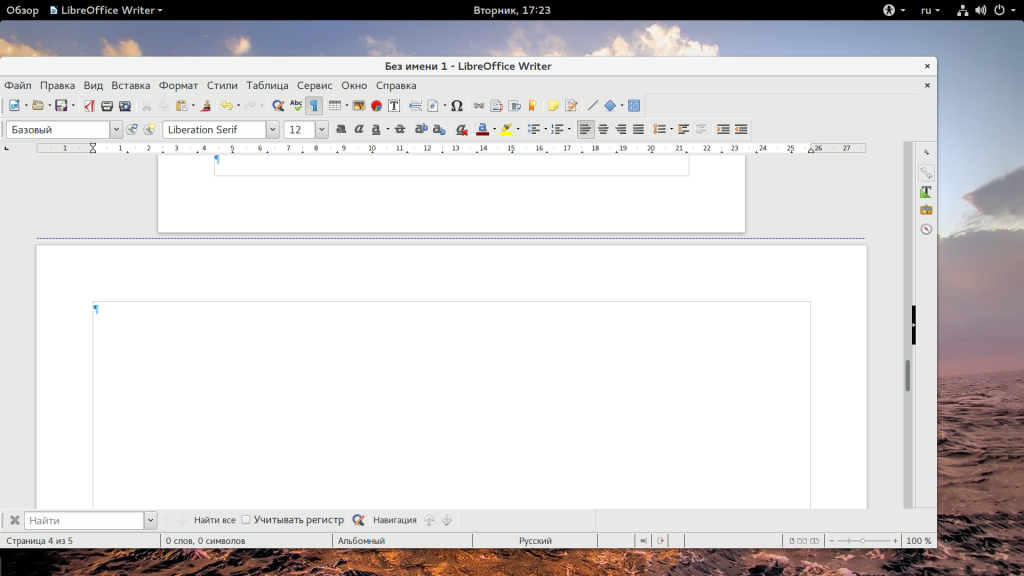
তথ্যও
এই ছোট্ট প্রবন্ধে আমরা কিভাবে লিবারঅফিসে একটি অ্যালবাম পৃষ্ঠা তৈরি করব তা দেখলাম। আপনি দেখতে পারেন, মাইক্রোসফ্ট অফিসের চেয়ে সবকিছু বেশি জটিল নয়। যদি আপনার কোন প্রশ্ন থাকে, মন্তব্য করুন!
দ্য ট্যাবুলার প্রসেসর এবং স্প্রেডশীট সম্পাদক OpenOffice এবং LibreOffice দুই ধরনের পৃষ্ঠার স্থিতিবিন্যাস কনফিগার করতে পারে: এটি প্রতিকৃতি অভিযোজন , যেমন, উল্লম্ব (স্বাভাবিক পৃষ্ঠা দর্শন), অথবা আড়াআড়ি অভিযোজন, যেমন অনুভূমিক পৃষ্ঠা বিন্যাস। পৃষ্ঠার স্থিতিবিন্যাস সামঞ্জস্য করতে, আপনাকে নিম্নলিখিত আইটেমগুলি একের পর এক নির্বাচন করতে হবে: বিন্যাস / পৃষ্ঠা ... "পৃষ্ঠা শৈলীতে পরবর্তী"। সাধারন "আপনাকে" পৃষ্ঠা "ট্যাব নির্বাচন করতে হবে। এই ট্যাবে, পৃষ্ঠার স্থিতিবিন্যাস সেট করার পাশাপাশি আপনি মার্জিনগুলি সেট করতে পারেন, অর্থাৎ, প্রান্ত থেকে ইন্ডেন্টগুলি পাশাপাশি পৃষ্ঠা সংখ্যায়ন বিন্যাসটি কাস্টমাইজ করতে পারেন। বিশেষ করে, যখন paginated, আপনি ব্যবহার করতে পারেন ল্যাটিন অক্ষর (এ, বি, সি), রোমান সংখ্যায় পজিশন ইত্যাদি।
পৃষ্ঠা অভিযোজন সেট করা টেক্সট সম্পাদক ওপেন অফিস এবং LibreOffice এ লেখক
দুটি অফিসের অ্যাপ্লিকেশনের জন্য একটি টেক্সট এডিটরতে, পৃষ্ঠা অভিযোজন অভিন্ন কমান্ড দ্বারা সেট করা হয়। আইটেম বিন্যাস / পৃষ্ঠাগুলি ক্রমানুসারে নির্বাচিত হয়। এই কমান্ডগুলি নির্বাচন করার পরে, "পৃষ্ঠা শৈলী: নিয়মিত" ডায়লগ বক্স প্রদর্শিত হবে। এই উইন্ডোটির দৃশ্যটি LibreOffice পাঠ্য সম্পাদক এবং ওপেন অফিস পাঠ্য সম্পাদক উভয়ের মধ্যে সাদৃশ্যপূর্ণ, যা LibreOffice বিনামূল্যের অফিস ওপেন অফিস প্যাকেজ থেকে একটি শাখার কারণে।
টেবিলের পৃষ্ঠার স্থিতিবিন্যাস সেট করা হচ্ছে OpenCoffice এবং LibreOffice এ ক্যালক সম্পাদক
স্প্রেডশীট ক্যালক এডিটরটিতে, লিবার অফিস অফিসের স্যুট এবং ওপেন অফিস অফিসের স্যুট উভয়ই পৃষ্ঠার স্থিতিবিন্যাস সেট করে, অর্থাৎ নথিতে উল্লম্ব (প্রতিকৃতি) পৃষ্ঠা প্রদর্শন, বা অনুভূমিক (আড়াআড়ি) পৃষ্ঠা প্রদর্শনের সেট আপ করা একই রকম ভাবে ঘটে এবং পাঠ্যতে পৃষ্ঠা অভিযোজন সেটিংের সাথে মিলিত হয় সম্পাদক লেখক । অর্থাৎ, পৃষ্ঠাটির অভিযোজন পরিবর্তন করার জন্য, উদাহরণস্বরূপ, আড়াআড়ি থেকে প্রতিকৃতিতে বা প্রতিকৃতি থেকে আড়াআড়ি থেকে বিপরীত, আপনাকে প্রধান মেনুতে "বিন্যাস" আইটেমটি নির্বাচন করতে হবে এবং কমান্ডগুলির ড্রপ-ডাউন তালিকাতে "পৃষ্ঠাগুলি" আইটেমটি নির্বাচন করতে হবে। পরবর্তীতে, "পৃষ্ঠা শৈলী: বেসিক" ডায়ালগ বাক্সটি প্রদর্শিত হওয়ার পরে, আপনাকে অবশ্যই "পৃষ্ঠা" ট্যাবটি নির্বাচন করতে হবে এবং "ওরিয়েন্টেশন" আইটেমটিতে "ল্যান্ডস্কেপ" বা "বুক" এর পাশে থাকা বাক্সটি চেক করুন।
পৃষ্ঠা অভিযোজনটি নথি জুড়ে স্বয়ংক্রিয়ভাবে পরিবর্তন হয়।
1. OpenOffice.org লেখক পৃষ্ঠার অভিযোজন পরিবর্তন
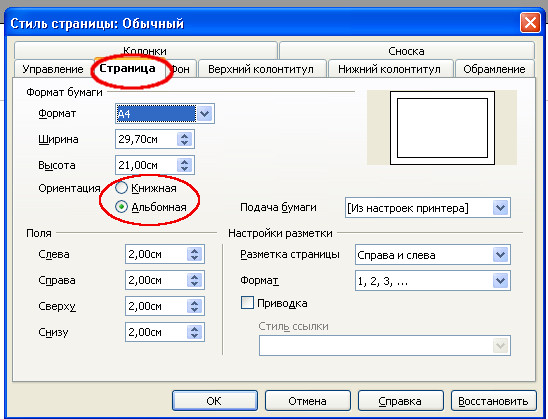
2. LibreOffice Writer এ পৃষ্ঠার স্থিতি পরিবর্তন করা
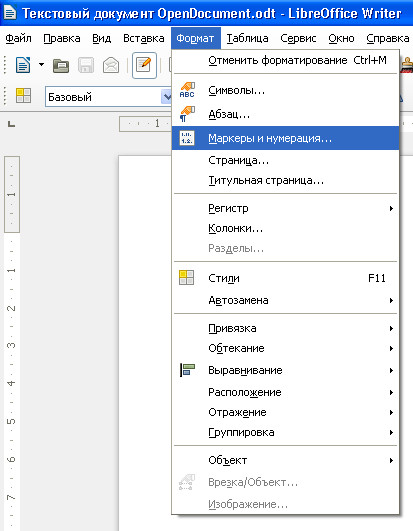
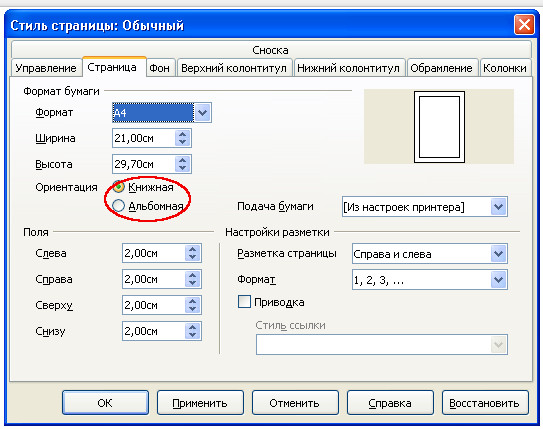
3. OpenOffice.org ক্যালক-এ পৃষ্ঠার স্থিতি পরিবর্তন করা
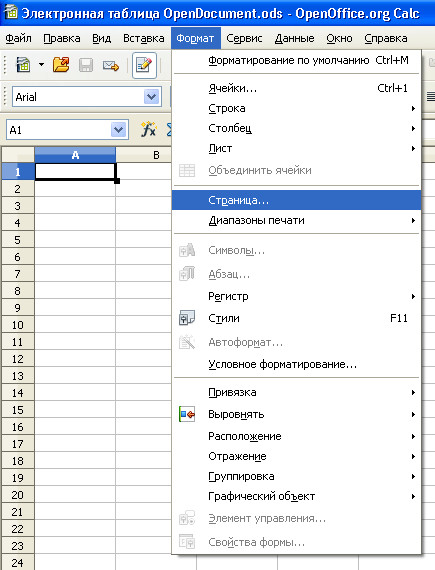

LibreOffice সহায়তা থেকে
লেখক পাঠ্য নথির জন্য সমস্ত পৃষ্ঠা বৈশিষ্ট্য, যেমন পৃষ্ঠা অভিযোজন, পৃষ্ঠা শৈলী ব্যবহার করে সংজ্ঞায়িত করা হয়। ডিফল্টরূপে, নতুন পাঠ্য দস্তাবেজে, পৃষ্ঠাটির শৈলী "ডিফল্ট" সমস্ত পৃষ্ঠাগুলির জন্য ব্যবহৃত হয়। বিদ্যমান খোলা সময় দ্বারা টেক্সট নথি বিভিন্ন পৃষ্ঠা শৈলী ইতিমধ্যে বিভিন্ন পৃষ্ঠাতে প্রয়োগ করা যেতে পারে।
পৃষ্ঠার বৈশিষ্ট্যগুলিতে করা পরিবর্তনগুলি শুধুমাত্র বর্তমান পৃষ্ঠা শৈলীগুলির সাথে পৃষ্ঠাগুলিকে প্রভাবিত করে তা বিবেচনা করা আবশ্যক। বর্তমান পৃষ্ঠা শৈলীটি উইন্ডোর নীচে স্ট্যাটাস বারে প্রদর্শিত হয়।
সামগ্রী
সব পৃষ্ঠার জন্য পৃষ্ঠা অভিযোজন পরিবর্তন করুন
যদি কোনও পাঠ্য নথিতে একই পৃষ্ঠা শৈলী সহ পৃষ্ঠাগুলি থাকে তবে আপনি সরাসরি পৃষ্ঠার বৈশিষ্ট্যগুলি পরিবর্তন করতে পারেন:
- বিন্যাস নির্বাচন করুন - পৃষ্ঠা ।
- পৃষ্ঠা ট্যাব খুলুন।
- কাগজ আকারে
- ঠিক আছে ক্লিক করুন।
কিছু পৃষ্ঠার জন্য শুধুমাত্র পৃষ্ঠা অভিযোজন পরিবর্তন করুন
পৃষ্ঠা শৈলীগুলি LibreOffice নথির পৃষ্ঠার অভিযোজন নির্ধারণ করতে ব্যবহৃত হয়। পৃষ্ঠা শৈলী ব্যবহার করে, আপনি অনেক পৃষ্ঠা বৈশিষ্ট্য যেমন শীর্ষ এবং সংজ্ঞায়িত করতে পারেন পেয়াদা বা ক্ষেত্র। উপরন্তু, বর্তমান নথির জন্য, আপনি "শৈলী" পৃষ্ঠা শৈলীটি পরিবর্তন করতে পারেন অথবা এই শৈলীগুলিকে কোন পাঠ্য টুকরাতে প্রয়োগ করে নিজের পৃষ্ঠা শৈলী সংজ্ঞায়িত করতে পারেন।
এই সাহায্য পাতা শেষে দেখুন। বিস্তারিত তথ্য প্রায় পাতা শৈলী। প্রাপ্ত করার জন্য অতিরিক্ত তথ্য পৃষ্ঠা শৈলী ধারণার উপর, পৃষ্ঠার শেষে বিভাগটি দেখুন।
একই শৈলী সহ সকল পৃষ্ঠাগুলির জন্য পৃষ্ঠা অভিযোজন পরিবর্তন করতে প্রথমে যথাযথ পৃষ্ঠা শৈলী তৈরি করুন এবং তারপরে এই শৈলীটি প্রয়োগ করুন:
- একটি কমান্ড নির্বাচন করুন।
- পৃষ্ঠা শৈলী আইকনে ক্লিক করুন।
- পৃষ্ঠা শৈলী ডান-ক্লিক করুন এবং নতুন নির্বাচন করুন। নতুন শৈলী পৃষ্ঠা প্রাথমিকভাবে নির্বাচিত পৃষ্ঠা শৈলী সব বৈশিষ্ট্য পায়।
- পরিচালনা ট্যাবে, নাম ক্ষেত্রের পৃষ্ঠার শৈলীটির জন্য একটি নাম লিখুন, উদাহরণস্বরূপ, আমার ল্যান্ডস্কেপ ওরিয়েন্টেশন।
- পরবর্তী শৈলী ক্ষেত্রে , পৃষ্ঠা শৈলীটি নির্বাচন করুন যা আপনি পৃষ্ঠাটিতে নতুন শৈলী সহ পৃষ্ঠাতে প্রয়োগ করতে চান। এই সহায়তা পৃষ্ঠার শেষে পৃষ্ঠা শৈলী প্রয়োগ করার বিভাগটি দেখুন।
- পৃষ্ঠা ট্যাব খুলুন।
- কাগজের আকারের অধীনে , "পোর্ট্রেট" বা "ল্যান্ডস্কেপ" নির্বাচন করুন।
- ঠিক আছে ক্লিক করুন।
এখন যথাযথ পৃষ্ঠা শৈলীটি "আমার ল্যান্ডস্কেপ ওরিয়েন্টেশন" নামের অধীনে সংজ্ঞায়িত করা হয়েছে। নতুন শৈলী প্রয়োগ করতে, শৈলী এবং বিন্যাস উইন্ডোতে আমার ল্যান্ডস্কেপ অভিযোজন পৃষ্ঠা শৈলীর উপর ডাবল ক্লিক করুন। বর্তমান পৃষ্ঠা শৈলী এলাকায় সমস্ত পৃষ্ঠা পরিবর্তন। যদি আপনি "পরবর্তী শৈলী" হিসাবে অন্য শৈলী নির্বাচন করেন তবে কেবলমাত্র বর্তমান পৃষ্ঠা শৈলী এলাকার প্রথম পৃষ্ঠাটি পরিবর্তিত হয়। == পৃষ্ঠা শৈলী এলাকা ==
LibreOffice এ পৃষ্ঠা শৈলীগুলির অঞ্চলটি পরিচিত হওয়া উচিত। কোন পৃষ্ঠা নথির কোন পৃষ্ঠাগুলি পৃষ্ঠা শৈলী সম্পাদনা দ্বারা প্রভাবিত হয়?
একক পৃষ্ঠা শৈলী
পৃষ্ঠা শৈলী শুধুমাত্র এক পৃষ্ঠায় প্রয়োগ করা যেতে পারে। উদাহরণস্বরূপ, শৈলী "প্রথম পাতা" বিবেচনা করুন। এই সম্পত্তিটি সেট করতে, "পরবর্তী শৈলী" ট্যাব হিসাবে একটি ভিন্ন পৃষ্ঠা শৈলী সংজ্ঞায়িত করুন।
একটি পৃষ্ঠা-পৃষ্ঠা শৈলী বর্তমান পৃষ্ঠা শৈলী পরিসরের নীচে শুরু হয় এবং পরবর্তী পৃষ্ঠা বিরতি পর্যন্ত প্রয়োগ করা হয়। যখন পাঠ্য যায় তখন পরবর্তী পৃষ্ঠা বিরতি স্বয়ংক্রিয়ভাবে প্রদর্শিত হয় পরের পাতা কখনও কখনও "নরম পাতা বিরতি" বলা হয়। অন্যথায়, আপনি নিজে একটি পৃষ্ঠা বিরতি সন্নিবেশ করতে পারেন।
কার্সার অবস্থানে ম্যানুয়ালি একটি পৃষ্ঠা বিরতি সন্নিবেশ করতে, CTRL + ENTER টি টিপুন বা সন্নিবেশ - বিরতি নির্বাচন করুন এবং কেবল "ঠিক আছে" বাটনে ক্লিক করুন।
পৃষ্ঠা শৈলী ম্যানুয়াল নির্বাচন
"ডিফল্ট" পৃষ্ঠা শৈলী বিন্যাস - পৃষ্ঠা - নিয়ন্ত্রণ ট্যাবে "পরবর্তী শৈলী" পছন্দটি বোঝায় না। পরিবর্তে, "পরবর্তী শৈলী" এছাড়াও "ডিফল্ট" শৈলী হিসাবে সংজ্ঞায়িত করা হয়। সমস্ত পৃষ্ঠা শৈলী, যা একই পৃষ্ঠা শৈলী প্রয়োগ করা হয়, একাধিক পৃষ্ঠাগুলিতে প্রযোজ্য হতে পারে। পৃষ্ঠা শৈলী পরিসরের নিম্ন এবং উপরের সীমানাগুলি "শৈলী সহ পৃষ্ঠা বিরতি" ব্যবহার করে সংজ্ঞায়িত করা হয়েছে। এক পৃষ্ঠার শৈলী কোনও দুইটি "স্টাইল সহ পৃষ্ঠা বিরতি" এর মধ্যে সমস্ত পৃষ্ঠায় প্রয়োগ করা হয়।
আপনি সরাসরি কার্সারের অবস্থানে "স্টাইল সহ পৃষ্ঠা বিরতি" সন্নিবেশ করতে পারেন। অন্যথায়, আপনি অনুচ্ছেদ বা অনুচ্ছেদ শৈলীতে "শৈলী সহ পৃষ্ঠা বিরতি" সম্পত্তি প্রয়োগ করতে পারেন।
নিম্নলিখিত কমান্ডের যে কোন একটি চালান:
- কার্সার অবস্থানে "স্টাইল সহ পৃষ্ঠা বিরতি" সন্নিবেশ করতে, সন্নিবেশ - বিরতি নির্বাচন করুন, তারপরে তালিকার নাম নির্বাচন করুন এবং "ঠিক আছে" বোতামে ক্লিক করুন।
- বর্তমান অনুচ্ছেদে "স্টাইল সহ পৃষ্ঠা বিরতি" সম্পত্তি প্রয়োগ করতে, বিন্যাস - অনুচ্ছেদ - পাঠ্য স্থান নির্ধারণ সক্রিয় করুন এবং পৃষ্ঠা শৈলী সহ
- বর্তমান অনুচ্ছেদের শৈলীতে "শৈলী সহ পৃষ্ঠা বিরতি" সম্পত্তিটি প্রয়োগ করতে, বর্তমান অনুচ্ছেদটি ডান-ক্লিক করুন। প্রসঙ্গ মেনুতে অনুচ্ছেদ শৈলী সম্পাদনা করুন নির্বাচন করুন । অন ট্যাব ক্লিক করুন। ব্রেকস এলাকায়, সক্রিয় এবং পৃষ্ঠা শৈলী নির্বাচন করুন। তালিকা থেকে একটি পৃষ্ঠা শৈলী নাম নির্বাচন করুন।
- একটি ইচ্ছাকৃত অনুচ্ছেদ শৈলীতে "শৈলী সহ পৃষ্ঠা বিরতি" সম্পত্তি প্রয়োগ করতে, বিন্যাস - শৈলী এবং বিন্যাস নির্বাচন করুন । অনুচ্ছেদ শৈলী আইকনে ক্লিক করুন। আপনি যে প্যারাগ্রাফ শৈলীটি পরিবর্তন করতে চান সেটির ডান-ক্লিক করুন এবং সম্পাদনা নির্বাচন করুন । অন ট্যাব ক্লিক করুন। ব্রেকস এলাকায়, সক্রিয় এবং পৃষ্ঠা শৈলী নির্বাচন করুন। তালিকা থেকে একটি পৃষ্ঠা শৈলী নাম নির্বাচন করুন।

